MS Project 2013 Benutzerdefinierte AutoFilter einsetzen
In Microsoft Project 2013 lassen sich mithilfe des benutzerdefinierten AutoFilters innerhalb einer Spalte zwei Filterkriterien definieren, die mit einer Bedingung verknüpft sind.
Um einen benutzerdefinierten AutoFilter einzusetzen, gehen Sie bitte die nachfolgenden Schritte in Project 2013 durch:
-> im Spaltenkopf der betreffenden Spalte auf die Dreieckschaltfläche klicken
-> auf den Eintrag Filter zeigen
-> in der geöffneten Liste einen Eintrag wählen, hinter welchem die Punkte angezeigt werden
-> im Listenfeld 1) ein Filterkriterium festlegen
-> bei Bedarf im Listenfeld 2) den zugehörigen Vergleichsoperator ändern
-> eine Bedingungsart 3) wählen
Bei aktiviertem Optionsfeld UND müssen beide Kriterien erfüllt sein. Bei aktiviertem Optionsfeld ODER muss mindestens eines der beiden Kriterien zutreffen.
-> in den Listenfeldern 4) und 5) ein weiteres Filterkriterium und den entsprechenden Vergleichsoperator wählen
-> mit OK bestätigen
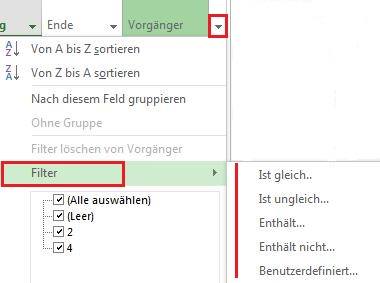
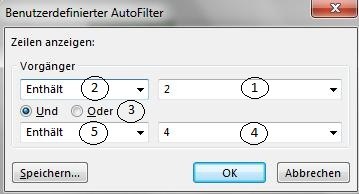
Über die Schaltfläche - Speichern... - lassen sich die Filtereinstellungen als neuer Filter speichern, der sich anschließend über das Listenfeld Filtern (-> Register ANSICHT -> Gruppe Daten) zuweisen lässt.
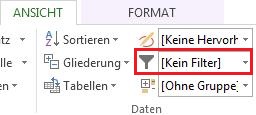
|
Vielen Dank für Ihr Interesse an meinem Blogeintrag.
Gerne beantworte ich Ihnen persönlich weitergehende Fragen zu diesem Thema. Kontaktieren Sie mich einfach über unser Kontaktformular oder per E-Mail an Diese E-Mail-Adresse ist vor Spambots geschützt! Zur Anzeige muss JavaScript eingeschaltet sein!/gs
Ala Novikava Software Developer |

